ビジネス色の強くないドキュメントを作成するときには、ポップさや見やすさ、親しみやすさが重要な場合があります。
LINEや他のSNSでは当然に使われている絵文字ですが、Wordでも使うことができます。
絵文字の数について、多い訳ではなく動く絵文字もありませんが、Wordの基本機能で使える絵文字は、「文字扱い」となりますので、色を変えたり影や光彩などの効果を適用することもできます。
この記事では、Wordで絵文字を使う方法を紹介します。
目次
Wordで絵文字を使う
この章では、Wordの標準で使える絵文字について、その使い方を紹介します。くり返しますが、これらはWordで標準的に使える絵文字のため、インターネットで素材等を探す必要はありません。
絵文字の使い方
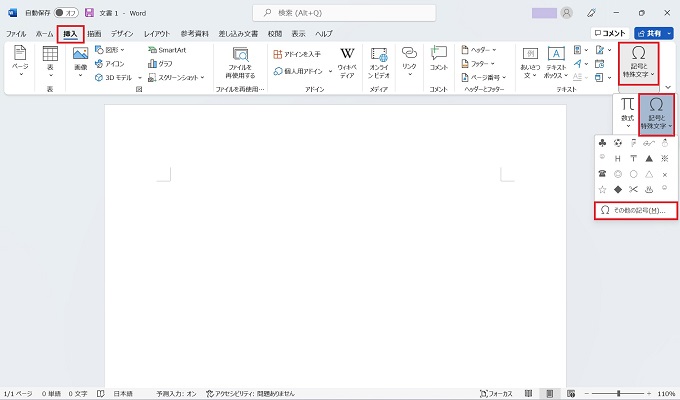
次に、最下段の[その他の記号]をクリック
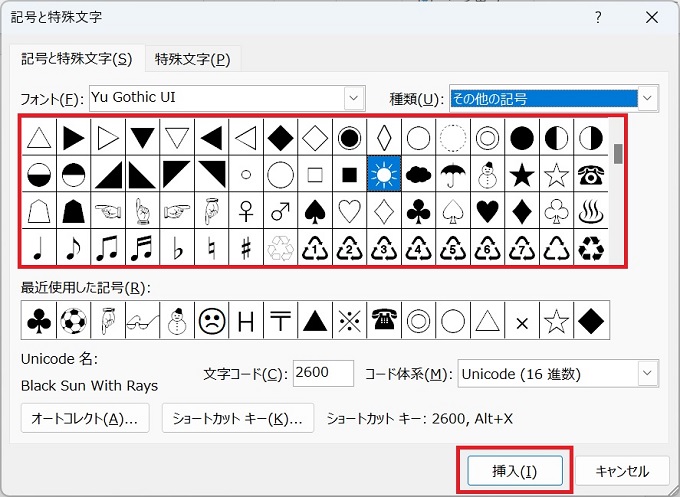
選択後、挿入ボタンをクリック
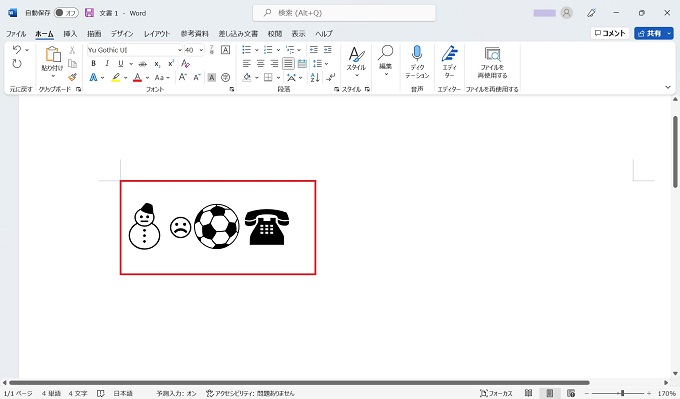
※このイメージ図では文字サイズを40にしています
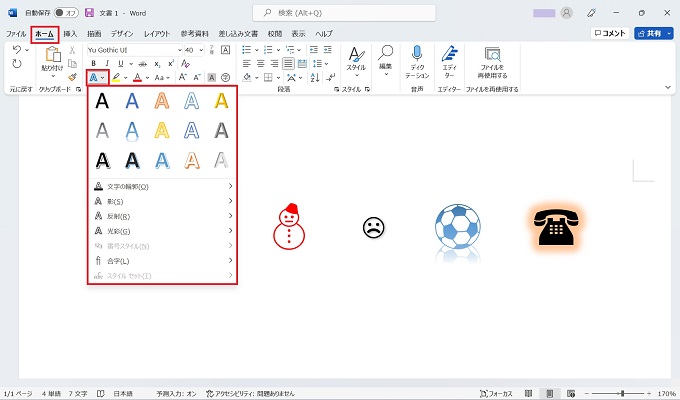
あとがき
今回は、Wordで絵文字を使う方法を記事にしました。
標準の絵文字自体は多くはないですが、本文で説明したように色を変えたり、影・反射・光彩等の効果を加えることでバリエーションは増やすことができます。
文書のアクセントとして、ぜひ使ってみてください。
